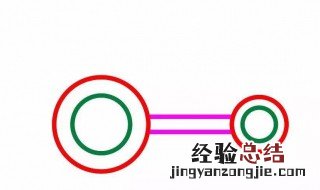
首先,打开相关图纸,进入正常窗口介面 。输入快捷键“fi”,按空格键打开了“对象选择过滤器” 。点击选择过滤器下方的下拉箭头 , 选择下面的“块名” 。这时候可以发现旁边的“选择”按钮变亮了,点击“选择”,在里面找到你所以选择的块 。选择好块后点击下面的“添加到列表(L)”,上面空白处会跳出相关信息 。点击下面的“应用” , 这时候只要选择所要查看的图形某一块就可以了,如果全选,输入“all”按空格键就可以查看全部图形的了,最下面的命令提示窗口就显示一共有多少个该块了 。
【cad怎么查看块的数量 CAD如何查看块的数量】
经验总结扩展阅读
-
-
化妆品|开皮肤管理店,自己不够专业,自主学习没有头绪!
-
-
-
-
-
在快节奏生活状态下 在快节奏生活状态下,一眼定恋情的人越来越多
-
65岁爷爷常去集市买的3款白酒,当时没钱不常喝,现在很难再见了
-
-
植物大战僵尸怎么重新玩(植物大战僵尸通关后重新打)
-
抗癌 获得5倍抗癌功效!把这种食材加入小吃中,抗癌、减肥、护心效果翻倍!
-
-
算命婚姻,2020年下元节后一天是安葬逝者吉日吗,安葬逝者注意什么?
-
为什么第一眼喜欢的人,做不了朋友?眼缘这种东西,就是很神奇
-
-
蜜蜡对身体有什么好处,佩戴蜜蜡对身体有什么好处 戴蜜蜡有什么好处
-
-
-
一本情感簿|《闯关东》里的“厄运体”姑娘:这个苦命女人,真的是“作”?
-
微信聊天照片误删可以恢复吗,微信上好友发的照片误删了怎么恢复